Création de champs de formule
Comment puis-je…
Les champs de formule sont utilisés pour calculer différents types de valeurs, y compris les valeurs numériques, les valeurs de texte, les valeurs de date, etc. Les champs de formule et la valeur renvoyée consécutive sont associés à certains types de données, et des opérateurs spécifiques peuvent être utilisés pour chaque type de données. Il est nécessaire de comprendre le type de champs requis pour créer des champs de formule, ainsi que la compatibilité entre les types de données et les opérateurs. Par exemple, l'opérateur « * » (pour la multiplication) est utilisé sur les valeurs numériques et non pas sur les valeurs de texte.
- Vous ne pouvez pas modifier le type de retour pour les champs de formule.
- Au maximum, 1 000 caractères peuvent être utilisés dans l'expression de la formule.
Disponibilité
![]() Autorisation du profil requis : les utilisateurs ayant l'autorisation Field-level Access (Accès au niveau du champ) dans leur profil peuvent accéder à cette fonction.
Autorisation du profil requis : les utilisateurs ayant l'autorisation Field-level Access (Accès au niveau du champ) dans leur profil peuvent accéder à cette fonction.
Créer un champ de formule numérique
Le tableau suivant vous aide à comprendre le type d'arguments nécessaires pour les fonctions numériques, ainsi que le type de syntaxe à utiliser.
Fonction | Description | Utilisation | Exemples |
Abs | Renvoie la valeur absolue du nombre. | Abs(nombre) | Abs(-42) renvoie 42 ; Abs(+33) renvoie 33 |
Ceil | Renvoie le plus petit nombre plus grand que ou égal au nombre entré. | Ceil(number) | Ceil(3.4) renvoie 4; Ceil(-3.4) returns -3 |
Floor | Renvoie le plus grand chiffre inférieur ou égal au nombre entré. | Floor(number) | Floor(3.8) renvoie 3 ; Floor(-3.4) renvoie -4 |
Naturallog | Renvoie le logarithme naturel d'un nombre | Naturallog(number) | Naturallog(1) renvoie 0.69 |
Base10log | Renvoie le logarithme base 10 du nombre entré | Base10log(number) | Base10log(10) renvoie 1.0 |
Max | Renvoie la valeur maximale de la liste des types de données compatibles. | Max(value1, value2,...) | Max(3,1,5,2) renvoie 5; Max(0,-4,-3,2) renvoie 2 |
Min | Renvoie la valeur minimale de la liste des types de données compatibles. | Min(value1, value2,...) | Min(5,-3,0,1) renvoie -3 ; Min(5,0,.01,0.5) renvoie 0.0 |
Sqrt | Renvoie la racine carrée du nombre entré. | Sqrt(number) | Sqrt(4) renvoie 2 ; Sqrt(9) renvoie 3. |
Pour créer des champs de formule de type numérique
- Connectez-vous à Zoho CRM avec des privilèges administrateur.
- Sélectionnez Setup > Customization > Modules and Fields (Configuration > Personnalisation > Modules et champs).
Le module renvoie aux onglets Leads, Accounts (Comptes), Contacts, etc. - Cliquez sur le module souhaité.
L'éditeur de disposition s'ouvre. - Glissez et déposez le champ Formula (Formule) de la barre New Fields (Nouveaux champs) vers la section de module obligatoire sur la droite.
- Dans la fenêtre Formula Properties (Propriétés de la formule) :
- Saisissez l'ID dans le champ Field Label (Libellé de champ).
- Sélectionnez Number/Currency (Nombre/Devise) en tant que Formula Return Type (Type de retour de formule) dans la liste déroulante.
Pour les champs Return Type (Type de retour) Number (Nombre) et Currency (Devise), entrez une valeur pour le nombre de décimales.
- Sous Select Functions (Sélectionner les fonctions), sélectionnez Numeric Functions (Fonctions numériques) dans la liste déroulante.
- Dans la liste Numeric Functions, (Fonctions numériques), choisissez une fonction et cliquez sur Insert (Insérer).
(Vous pouvez également double-cliquer sur une fonction pour l'insérer.) - Dans l'expression de la formule, cliquez entre les parenthèses pour insérer un argument.
- Sous la colonne Select Field (Sélectionner un champ), choisissez un champ et cliquez sur Insert (Insérer).
(Vous pouvez également double-cliquer sur un champ pour l'insérer.) - Sous la colonne Select Operator (Sélectionner l'opérateur), choisissez un opérateur et cliquez sur Insert (Insérer).
- Cliquez sur Check Syntax (Vérifier la syntaxe) pour vérifier la construction de la formule.
- Cliquez sur Save (Enregistrer).
Créer un champ de formule chaîne
Le tableau suivant vous aide à comprendre le type d'arguments nécessaires pour les fonctions de formule, ainsi que le type de syntaxe à utiliser.
| Fonction | Description | Utilisation | Exemples |
| Len | Renvoie le nombre de caractères spécifié. | Len(string) | Len('abc') renvoie 3 ; Len(' abc ') renvoie 5 |
| Find | Renvoie la énième occurrence de la chaîne de texte. | Find('string','search string',number) | Find('greenery','n',1) renvoie 5 |
| Concat | Renvoie une concaténation de toutes les chaînes. | Concat('string','string',...) | Concat('FirstName',' ','LastName') renvoie FirstName LastName |
| Contains | Renvoie true si la chaîne de recherche se trouve dans la chaîne, sinon renvoie false. | Contains('string','search string') | Contains('abcdef','cd') renvoie true |
| Startswith | Renvoie true si la chaîne commence par la chaîne de recherche, sinon renvoie false. | Startswith('string','search string') | Startswith('abcdef','cd') renvoie false Startswith('abcdef','abc') renvoie true |
| Endswith | Renvoie true si la chaîne se termine par la chaîne recherchée, sinon renvoie false. | Endswith('string','search string') | Endswith('abcdef','ab') renvoie false Endswith('abcdef','ef') renvoie true |
| Lower | Convertit tous les caractères d'une chaîne en minuscules. | Lower('string') | Lower('APPLES') renvoie "apples" Lower('Apples') renvoie "apples" |
| Upper | Convertit tous les caractères d'une chaîne en majuscules. | Upper('string') | Upper('apples') renvoie "APPLES" Upper('APPles') renvoie "APPLES" |
| Trim | Renvoie une chaîne dont les espaces blancs placés au début et à la fin sont supprimés. | Trim('string') | Trim(' abcd ') renvoie "abcd" |
| Substring | Renvoie une partie d'une chaîne d'entrée, de la position de départ dans la chaîne à la longueur spécifiée. | Substring('string',n1,n2) | Substring('abcdefg',4,7) renvoie "defg" |
| Replace | Remplace chaque occurrence de la chaîne de recherche dans la chaîne entrée par la chaîne de remplacement correspondante. | Replace('string','search string','replace string') | Replace('abcdefg','abc','xyz') renvoie "xyzdefg" |
| Tostring | Convertit n'importe quel argument en un type de données de chaîne. | Tostring(generic argument) | Tostring(3.4) renvoie "3.4" Tostring('') renvoie < vide > |
Remarque :
- Les constantes de chaîne doivent toujours être placées entre des guillemets simples (')
- Il n'est pas nécessaire de placer les étiquettes de champ entre des guillemets simples (').
Pour créer des champs de formule de type chaîne
- Connectez-vous à Zoho CRM avec des privilèges administrateur.
- Sélectionnez Setup > Customization > Modules and Fields (Configuration > Personnalisation > Modules et champs).
Le module renvoie aux onglets Leads, Accounts (Comptes), Contacts, etc. - Cliquez sur le module souhaité.
L'éditeur de dispositions'ouvre. - Glissez et déposez le champ Formula (Formule) depuis la barre New Fields (Nouveaux champs) vers la section de module obligatoire sur la droite.
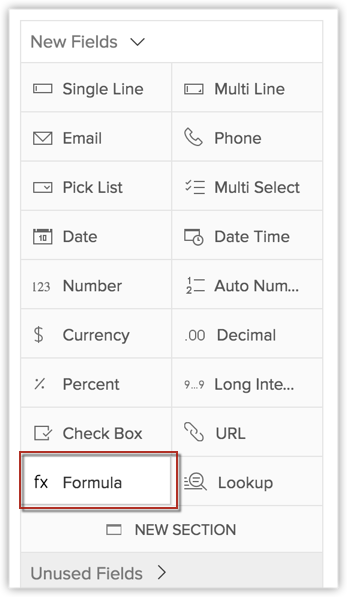
- Dans la fenêtre Formula Properties (Propriétés de la formule) :
- Saisissez l'ID dans le champ Label (Étiquette).
- Sélectionnez String (Chaîne) en tant queFormula Return Type (Type de retour de formule) dans la liste déroulante.
- Sous Select Functions (Sélectionnez les fonctions), sélectionnezString Functions (Fonctions de chaîne) dans la liste déroulante.
- Dans la liste String Functions (Fonctions de chaîne), choisissez une fonction et cliquez sur Insert (Insérer).
(Vous pouvez également double-cliquer sur une fonction pour l'insérer.) - Dans l'expression de la formule, cliquez entre les parenthèses pour insérer un argument.
- Sous la colonne Select Field (Sélectionner un champ), choisissez un champ et cliquez sur Insert (Insérer).
(Vous pouvez également double-cliquer sur un champ pour l'insérer.) - Sous la colonne Select Operator (Sélectionner l'opérateur), choisissez un opérateur et cliquez sur Insert (Insérer).
- Cliquez sur Check Syntax (Vérifier la syntaxe) pour vérifier la construction de la formule.
- Cliquez sur Save (Enregistrer).
Créer un champ de formule date et heure
Le tableau suivant vous aide à comprendre le type d'arguments nécessaires pour les fonctions de date et heure, ainsi que le type de syntaxe à utiliser.
| Fonction | Description | Utilisation | Exemples |
| Newdate | Crée une date à partir de l'année, du mois, du jour et de l'heure. | Newdate(year,month,day, hour,minute,'string') | Newdate(2007,12,21,06,30,'AM') renvoie "21/12/2007 06:30 AM"1 |
| Datepart | Renvoie la valeur de date pour l'expression de la date et de l'heure. | Datepart(datetime argument) | Datepart(Newdate(2007,12,21,06,30,'AM')) renvoie "21/12/2007"1 |
| Timepart | Renvoie la valeur de l'heure pour l'expression de la date et de l'heure. | Timepart(datetime argument) | Timepart(Newdate(2007,12,21,06,30,'AM')) renvoie "06.30 AM" |
| Adddate | Renvoie la date obtenue en ajoutant n (années/jours/mois/heures/minutes) à la date donnée. | Adddate(datetime,number, 'string') | Adddate(Newdate(2007,12,21,06,30,'AM'),2,'YEAR' renvoie "21/12/2009 06:30 AM"2 |
| Subdate | Renvoie la date obtenue en soustrayant n (années/jours/mois/heures/minutes) à la date donnée. | Subdate(datetime,number, 'string') | Subdate (Newdate(2007,12,21,06,30,'AM'),2,'YEAR' revoie "21/12/2005 06:30 AM"2 |
| Now | Renvoie la date/heure correspondant au moment présent. | Now() | Now() renvoie "19/05/2009 10:52 AM" |
| Datecomp | Compare deux dates et renvoie la différence en jours en minutes. | Datecomp(Datetime, Datetime) | Datecomp(Newdate(2009,05,19,11,30,'AM'), Newdate(2009,05,19,12,30,'AM')) renvoie 660.0 3 |
| Dayofmonth | Renvoie le jour du mois pour la date donnée. | Dayofmonth(Datetime) | Dayofmonth(Newdate(2009,05,19,11,30,'AM')) renvoie "19.0" |
| Hour | Renvoie l'heure correspondant à la date donnée. | Hour(Datetime) | Hour(Newdate(2009,05,19,11,30,'AM')) renvoie "11.0" |
| Minute | Renvoie la minute correspondant à la date donnée. | Minute(Datetime) | Minute(Newdate(2009,05,19,11,30,'AM')) renvoie "30.0" |
| Month | Renvoie le mois correspondant à la date donnée. | Month(Datetime) | Month(Newdate(2009,05,19,11,30,'AM')) renvoie "5.0" |
| Year | Renvoie l'année correspondant à la date donnée | Year(Datetime) | Year(Newdate(2009,05,19,11,30,'AM')) renvoie "2009.0" |
| Weekday | Renvoie le jour de la semaine (1-7) correspondant à la date d'entrée, où 1 est dimanche, 2 est lundi, etc. | Weekday(Datetime) | Weekday(Newdate(2009,05,19,11,30,'AM')) renvoie "3.0". (Car le 19 mai est un mardi)4 |
- Le format de l'argument d'entrée DateTime doit toujours être AAAA,MM,JJ,HH,MM,AM/PM. Toutefois, la sortie est affichée en fonction des paramètres géographiques sélectionnés.
- Le type de données de chaîne (ANNÉE/MOIS/JOUR/HEURE/MINUTE) doit être en MAJUSCULES.
- La valeur de retour consécutive pour la fonction Datecomp est toujours affichée en minutes.
- Si la valeur de la date est « 0 », la fonction renvoie null
Pour créer des champs de formule de type date heure
- Connectez-vous à Zoho CRM avec des privilèges administrateur.
- Sélectionnez Setup > Customization > Modules and Fields (Configuration > Personnalisation > Modules et champs).
Le module renvoie aux onglets Leads, Accounts (Comptes), Contacts, etc. - Cliquez sur le module souhaité.
L'éditeur de disposition s'ouvre. - Glissez et déposez le champ Formula (Formule) de la barre New Fields (Nouveaux champs) vers la section de module obligatoire sur la droite.
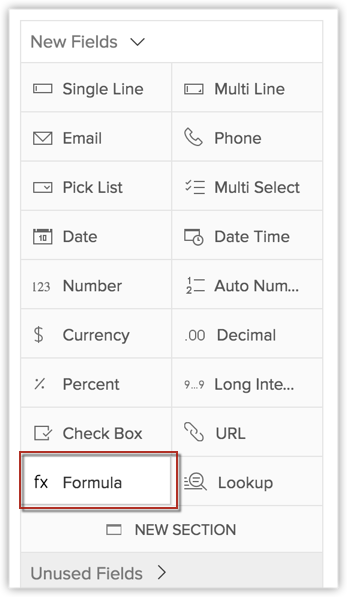
- Dans la fenêtre Formula Properties (Propriétés de la formule) :
- Saisissez l'ID dans le champ Label (Étiquette).
- Sélectionnez DateTime (Date et heure) en tant que Formula Return Type (Type de retour de formule) dans la liste déroulante.
- Sous Select Functions (Sélectionnez les fonctions), sélectionnezDateTime Functions (Fonctions date et heure) dans la liste déroulante.
- Dans la liste DateTime Functions (Fonctions date et heure), choisissez une fonction et cliquez sur Insert (Insérer).
(Vous pouvez également double-cliquer sur une fonction pour l'insérer.) - Dans l'expression de la formule, cliquez entre les parenthèses pour insérer un argument.
- Sous la colonne Select Field (Sélectionner un champ), choisissez un champ et cliquez sur Insert (Insérer).
(Vous pouvez également double-cliquer sur un champ pour l'insérer.) - Sous la colonne Select Operator (Sélectionner l'opérateur), choisissez un opérateur et cliquez sur Insert (Insérer).
- Cliquez sur Check Syntax (Vérifier la syntaxe) pour vérifier la construction de la formule.
- Cliquez sur Save (Enregistrer).
Créer un champ de formule booléen
Le tableau suivant vous aide à comprendre le type d'arguments nécessaires pour les fonctions booléennes, ainsi que le type de syntaxe à utiliser.
| Fonction | Description | Utilisation | Exemples |
| If | Renvoie l'une des deux valeurs, en fonction de la valeur d'une condition logique donnée. Si le test booléen est true, If() renvoie la valeur true, sinon cette fonction renvoie la valeur false. | If(Boolean,Generic, Generic)* | If(8>7,1,0) renvoie "1.0" If(8>7,'True','False') renvoie "True" |
| And | Renvoie une réponse true si toutes les expressions sont vraies ; renvoie une valeur false si une des expressions est fausse. | And(boolean,boolean ...) | And(2>1,5>3,7<8) renvoie "true" And(2>1,5>3,7>8) renvoie "false" |
| Or | Renvoie true si l'une des expressions est vraie. Renvoie false si toutes les expressions sont fausses. | Or(boolean,...) | Or(2>1,3>5,7>8) renvoie "true" Or(1>2,3>5,7>8) renvoie "false" |
| Not | Renvoie la négation logique de l'expression donnée (si l'expression est true, renvoie false). | Not(boolean) | Not(false) renvoie "true" Not(true) renvoie "false" |
* Le terme Generic (Générique) implique tout type de données - Number (Nombre), String (Chaîne), Datetime (Date et heure) (date normale incluse) ou Boolean (Booléen). Le type de retour dépend du type de données sélectionné. Par exemple, si le type de données générique est un nombre, le type de retour doit être numérique, et non une chaîne ou une valeur booléenne.
Pour créer des champs de formule de type booléen
- Connectez-vous à Zoho CRM avec des privilèges administrateur.
- Sélectionnez Setup > Customization > Modules and Fields (Configuration > Personnalisation > Modules et champs).
Le module renvoie aux onglets Leads, Accounts (Comptes), Contacts, etc. - Cliquez sur le module souhaité.
L'éditeur de disposition s'ouvre. - Glissez et déposez le champ Formula (Formule) de la barre New Fields (Nouveaux champs) vers la section de module obligatoire sur la droite.
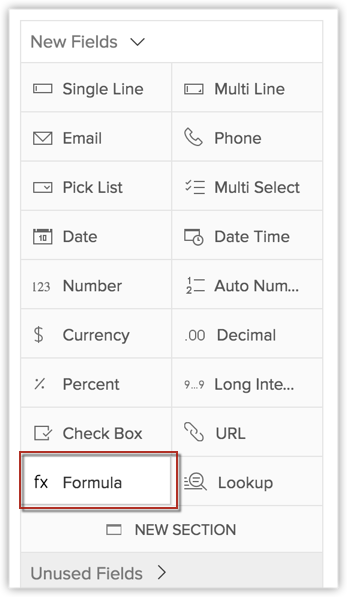
- Dans la fenêtre Formula Properties (Propriétés de la formule) :
- Saisissez l'ID dans le champ Label (Étiquette).
- Sélectionnez Boolean Functions (Fonctions booléennes) en tant que Formula Return Type (Type de retour de formule) dans la liste déroulante.
- Sous Select Functions (Sélectionnez les fonctions), sélectionnez Boolean Functions (Fonctions booléennes) dans la liste déroulante.
- Dans la liste Boolean Functions (Fonctions booléennes), choisissez une fonction et cliquez sur Insérer (Insert).
(Vous pouvez également double-cliquer sur une fonction pour l'insérer.) - Dans l'expression de la formule, cliquez entre les parenthèses pour insérer un argument.
- Sous la colonne Select Field (Sélectionner le champ), choisissez un champ et cliquez sur Insert (Insérer).
(Vous pouvez également double-cliquer sur un champ pour l'insérer.) - Sous la colonne Select Operator (Sélectionner l'opérateur), choisissez un opérateur et cliquez sur Insert (Insérer).
- Cliquez sur Check Syntax (Vérifier la syntaxe) pour vérifier la construction de la formule.
- Cliquez sur Save (Enregistrer).
Référence pour la syntaxe des formules
Le tableau suivant affiche la référence fonctionnelle pour la création de formules avec leurs arguments disponibles.
Fonctions numériques
| Nom de la fonction | Nb. d'arguments requis | Type de données d'argument | Type de retour |
| Abs | 1 | Nombre | Nombre |
| Ceil | 1 | Nombre | Nombre |
| Floor | 1 | Nombre | Nombre |
| Naturallog | 1 | Nombre | Nombre |
| Base10log | 1 | Nombre | Nombre |
| Max | Multiple | Tous nombres | Nombre |
| Min | Multiple | Tous nombres | Nombre |
| Sqrt | 1 | Nombre | Nombre |
Fonctions de chaîne
| Nom de la fonction | Nb. d'arguments requis | Type de données d'argument | >Type de retour |
| Len | 1 | Chaîne | Nombre |
| Find | 3 | Chaîne: Chaîne: Nombre | Nombre |
| Concat | Multiple | Tous Chaîne | Chaîne |
| Contains | 2 | Chaîne: Chaîne | Booléen |
| Startswith | 2 | Chaîne: Chaîne | Booléen |
| Endswith | 2 | Chaîne: Chaîne | Booléen |
| Lower | 1 | Chaîne | Chaîne |
| Upper | 1 | Chaîne | Chaîne |
| Trim | 1 | Chaîne | Chaîne |
| Substring | 3 | Chaîne: Nombre: Nombre | Chaîne |
| Replace | 3 | Chaîne: Chaîne: Chaîne | Chaîne |
| Tostring | 1 | Tous types de données | Chaîne |
Fonctions date et heure
| Nom de la fonction | Nb. d'arguments requis | Type de données d'argument | Type de retour |
| Newdate | 6 | Nombre:Nombre:Nombre:Nombre:Nombre:Chaîne | Datetime |
| Datepart | 1 | Datetime | Chaîne |
| Timepart | 1 | Datetime | Chaîne |
| Adddate | 3 | Datetime: Nombre: Chaîne | Datetime |
| Subdate | 3 | Datetime: Nombre: Chaîne | Datetime |
| Now | 0 | - | Datetime |
| Datecomp | 2 | Datetime: Datetime | Nombre |
| Dayofmonth | 1 | Datetime | Nombre |
| Hour | 1 | Datetime | Nombre |
| Minute | 1 | Datetime | Nombre |
| Month | 1 | Datetime | Nombre |
| Year | 1 | Datetime | Nombre |
| Weekday | 1 | Datetime | Nombre |
Fonctions booléennes
| Nom de la fonction | Nb. d'arguments requis | Type de données d'argument | Type de retour |
| If | 3 | Booléen: Générique: Générique | Générique |
| And | Multiple | Tous booléens | Booléen |
| Or | Multiple | Tous booléens | Booléen |
| Not | 1 | Booléen | Booléen |
Remarque :
- Les constantes de chaîne doivent être placées entre des guillemets simples.
- Le terme Generic (Générique) implique tout type de données : Number (Nombre), String (Chaîne), Datetime (Date et heure) (date normale incluse) ou Boolean (Booléen).